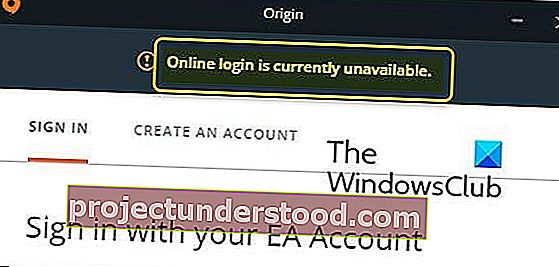หากเมื่อคุณพยายามลงชื่อเข้าใช้บัญชีOriginของคุณบน Windows 10 และคุณพบว่าการเข้าสู่ระบบออนไลน์ไม่สามารถใช้งานได้ในขณะนี้ข้อความแสดงข้อผิดพลาดนี้อาจช่วยคุณได้ ในโพสต์นี้เราจะระบุสาเหตุที่ทราบสาเหตุที่อาจทำให้เกิดข้อผิดพลาดจากนั้นให้วิธีแก้ไขที่เป็นไปได้ที่คุณสามารถพยายามช่วยแก้ไขปัญหานี้
Origin เป็นแพลตฟอร์มการจัดจำหน่ายดิจิทัลที่พัฒนาโดย Electronic Arts สำหรับการซื้อและเล่นวิดีโอเกม ไคลเอนต์ซอฟต์แวร์ของแพลตฟอร์มพร้อมใช้งานสำหรับคอมพิวเตอร์ส่วนบุคคลและแพลตฟอร์มมือถือ ไคลเอนต์ Origin เป็นซอฟต์แวร์อัปเดตตัวเองที่อนุญาตให้ผู้ใช้ดาวน์โหลดเกมแพ็คเสริมชุดบูสเตอร์เนื้อหาและแพตช์จาก Electronic Arts แสดงสถานะของส่วนประกอบที่มีอยู่
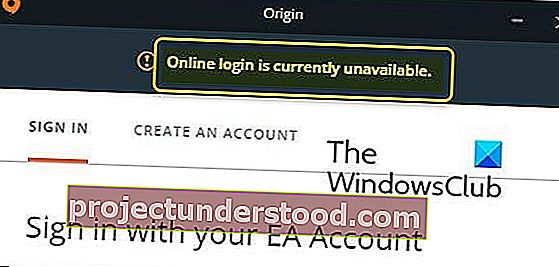
คุณอาจพบข้อความแสดงข้อผิดพลาดในการเข้าสู่ระบบออนไลน์ไม่พร้อมใช้งานในขณะนี้เนื่องจากสาเหตุที่ทราบอย่างน้อยหนึ่งข้อ (แต่ไม่ จำกัด เพียง) ต่อไปนี้
- ตั้งเวลาและวันที่ไม่ถูกต้อง
- การตั้งค่า Internet Explorer ไม่ถูกต้อง
- ปัญหาเกี่ยวกับเครือข่าย
การเข้าสู่ระบบออนไลน์ไม่พร้อมใช้งานในขณะนี้ - ข้อผิดพลาด Origin
หากคุณประสบกับข้อผิดพลาดไม่มีโฟลเดอร์นี้คุณสามารถลองใช้วิธีแก้ไขปัญหาที่แนะนำด้านล่างโดยไม่เรียงลำดับเฉพาะและดูว่าจะช่วยแก้ไขปัญหาได้หรือไม่
- ตรวจสอบเวลาและวันที่ของพีซีของคุณ
- รีเซ็ตการตั้งค่า Internet Explorer เป็นค่าเริ่มต้น
- ปิดใช้งานตัวป้องกันป๊อปอัปใน Internet Explorer
- ล้างแคช Origin
- รีเซ็ตไฟล์โฮสต์
- อนุญาต Origin ผ่าน Windows Defender Firewall
มาดูคำอธิบายของกระบวนการที่เกี่ยวข้องกับโซลูชันที่ระบุไว้
1] ตรวจสอบเวลาและวันที่ของพีซีของคุณ
บริการออนไลน์หลายอย่างเช่น Origin ต้องการให้ตั้งเวลาและวันที่บนพีซีของคุณอย่างถูกต้อง แม้เพียงไม่กี่นาทีก็อาจทำให้บริการหยุดทำงานได้ ในกรณีนี้ให้ลองตั้งเวลาและวันที่บนคอมพิวเตอร์ของคุณอย่างถูกต้องและดูว่าข้อผิดพลาดในการเข้าสู่ระบบออนไลน์ไม่สามารถใช้งานได้ในขณะนี้ได้รับการแก้ไขหรือไม่
วิธีการมีดังนี้
- กดแป้น Windows + คีย์ผสมเพื่อเปิดแอปการตั้งค่า
- คลิกเพื่อเปิดเวลาและภาษาส่วน
- ไปที่แท็บวันที่และเวลาที่เมนูนำทางด้านซ้าย
- ในแท็บวันที่และเวลาตรวจสอบให้แน่ใจว่าวันที่และเวลาของคอมพิวเตอร์ของคุณได้รับการตั้งค่าอย่างถูกต้อง หากเวลาไม่ถูกต้องคุณสามารถลองเปิดหรือปิดตัวเลือกตั้งเวลาโดยอัตโนมัติขึ้นอยู่กับสถานะปัจจุบัน
- หากต้องการเปลี่ยนวันที่ภายใต้วันที่ให้คลิกปุ่มเมนูแบบเลื่อนลงเพื่อค้นหาเดือนปัจจุบันในปฏิทินจากนั้นคลิกวันที่ปัจจุบัน
- ในการเปลี่ยนเวลาภายใต้เวลาให้คลิกชั่วโมงนาทีหรือวินาทีที่คุณต้องการเปลี่ยนจากนั้นเลื่อนค่าจนกว่าคุณจะปรับค่าให้ถูกต้องตามเขตเวลาของคุณ
- เมื่อคุณได้เสร็จสิ้นการเปลี่ยนการตั้งค่าเวลาคลิกตกลง
หรือหากปรับเวลาและวันที่ผ่านแอปการตั้งค่าไม่สามารถแก้ไขปัญหาได้คุณสามารถลองตั้งเวลาและวันที่ผ่านแผงควบคุม การตั้งค่าจะคล้ายกัน แต่ตอนนี้คุณสามารถตั้งเวลาซิงค์กับเวลาอินเทอร์เน็ตได้แล้ว
วิธีการมีดังนี้
- กดปุ่ม Windows + R ในกล่องโต้ตอบเรียกใช้พิมพ์controlแล้วกด Enter
- หลังจากแผงควบคุมเปิดขึ้นให้เปลี่ยนมุมมองเป็นไอคอนขนาดใหญ่หรือเล็กและเลื่อนลงไปตามหน้าต่างเพื่อเปิดตัวเลือกวันที่และเวลา
- จากแท็บวันที่และเวลาคลิกปุ่มเปลี่ยนวันที่และเวลาที่ด้านบนและคุณสามารถตั้งค่าได้ที่นี่
หรือคุณสามารถเลือกซิงโครไนซ์เวลากับเซิร์ฟเวอร์เวลาออนไลน์ได้โดยทำตามขั้นตอนเหล่านี้
- ไปที่แท็บInternet Timeในหน้าต่าง Date and Time
- คลิกเปลี่ยนการตั้งค่า
- ทำเครื่องหมายในช่องถัดจากตัวเลือกซิงโครไนซ์กับเซิร์ฟเวอร์เวลาอินเทอร์เน็ต
- คลิกที่ปุ่มอัปเดตทันที
- คลิกตกลง > นำไปใช้ > ตกลงและปิดแผงควบคุม
ตอนนี้คุณสามารถตรวจสอบว่าข้อความแสดงข้อผิดพลาดยังคงปรากฏขึ้นเมื่อคุณพยายามเข้าสู่ระบบ Origin หรือไม่ หากเป็นเช่นนั้นให้ลองวิธีแก้ไขปัญหาถัดไป
2] รีเซ็ตการตั้งค่า Internet Explorer เป็นค่าเริ่มต้น
แม้ว่า Internet Explorer จะไม่ใช่เบราว์เซอร์เริ่มต้นใน Windows 10 แต่การตั้งค่าการเชื่อมต่ออินเทอร์เน็ตจำนวนมากผ่าน IE ผู้ใช้รายงานว่าสามารถแก้ไขข้อผิดพลาดการเข้าสู่ระบบออนไลน์ได้ในขณะนี้เพียงแค่รีเซ็ตการตั้งค่า IE
3] ปิดใช้งานตัวป้องกันป๊อปอัปใน Internet Explorer
มันไม่ชัดเจนเพียงแค่ว่าทำไม pop-up blocker อาจจะยุ่งเกี่ยวกับแหล่งกำเนิด แต่ผู้ใช้มีรายงานว่าการปิดใช้งาน pop-up blocker ใน IE แก้ไขได้ประสบความสำเร็จในการเข้าสู่ระบบออนไลน์อยู่ในขณะนี้ไม่สามารถใช้งานปัญหา
ตรวจสอบให้แน่ใจว่าคุณรีสตาร์ทคอมพิวเตอร์หลังจากปิดใช้งานตัวป้องกันป๊อปอัป หากปัญหายังคงอยู่คุณสามารถลองวิธีแก้ไขปัญหาถัดไป
4] ล้างแคช Origin
การล้างแคช Origin มักช่วยแก้ไขปัญหาทั่วไปได้และวิธีง่ายๆนี้สามารถแก้ไขปัญหาการเข้าสู่ระบบออนไลน์ไม่พร้อมใช้งานในขณะนี้
ในการล้างแคช Origin ให้ทำดังต่อไปนี้:
- ไปที่ตำแหน่งด้านล่างบนคอมพิวเตอร์ของคุณโดยเปิดWindows Explorerและคลิกที่พีซีเครื่องนี้ :
C: \ Users \ YOURUSERNAME \ AppData \ Roaming \ Origin
- หากคุณไม่เห็นAppDataโฟลเดอร์คุณจะต้องแสดงไฟล์ที่ซ่อนและโฟลเดอร์โดยการคลิกที่ดูแท็บและจากนั้นตรวจสอบซ่อนรายการตัวเลือกในแสดง / ซ่อนส่วน
- ลบโฟลเดอร์Originในโฟลเดอร์ Roaming ถ้าคุณได้รับข้อความบอกว่าบางไฟล์อาจจะไม่ได้ถูกลบไปแล้วเพราะพวกเขาในการใช้งานให้ลองออกจากแหล่งกำเนิดและสิ้นสุดกระบวนการในการจัดการงาน
- กลับไปที่โฟลเดอร์AppDataเปิดโฟลเดอร์Localและลบโฟลเดอร์ Origin ภายใน
- จากนั้นกดแป้น Windows + แป้น R ในกล่องโต้ตอบ Run พิมพ์ตัวแปรสภาพแวดล้อมด้านล่างแล้วกด Enter
%ข้อมูลโปรแกรม%
- ค้นหาโฟลเดอร์Originในโฟลเดอร์ที่เปิดขึ้นเปิดและเลือกไฟล์และโฟลเดอร์ทั้งหมดภายในยกเว้นโฟลเดอร์LocalContent
- คลิกขวาที่สิ่งที่เลือกแล้วเลือกลบจากเมนูบริบท
รีสตาร์ทคอมพิวเตอร์และตรวจสอบว่าข้อผิดพลาดยังปรากฏอยู่หรือไม่ หากเป็นเช่นนั้นให้ลองวิธีแก้ไขปัญหาถัดไป
5] รีเซ็ตไฟล์โฮสต์
ไฟล์ Hosts ใช้เพื่อแมปชื่อโฮสต์กับที่อยู่ IP หากด้วยเหตุผลบางประการคุณพบว่าไฟล์โฮสต์ของคุณถูกบุกรุกหรือหากคุณเริ่มประสบปัญหาการเข้าสู่ระบบออนไลน์ไม่พร้อมใช้งานกับ Origin ในขณะนี้คุณสามารถรีเซ็ตไฟล์โฮสต์กลับเป็นค่าเริ่มต้นและดูว่าปัญหาได้รับการแก้ไขหรือไม่
6] อนุญาต Origin ผ่านไฟร์วอลล์ Windows Defender
หากบริการ Origin ไม่สามารถเชื่อมต่อกับอินเทอร์เน็ตบนคอมพิวเตอร์ของคุณคุณจะต้องอนุญาต Origin ผ่านไฟร์วอลล์ Windows Defender และดูว่าปัญหาการเข้าสู่ระบบออนไลน์ไม่สามารถใช้งานได้ในขณะนี้ได้รับการแก้ไขหรือไม่
หวังว่าโซลูชันเหล่านี้จะช่วยแก้ปัญหาให้คุณได้!